edius怎么设置抖音比例(edius怎么编辑抖音比例)
我们继续前篇的内容,本篇内容也比较多,精华都在后面,不要错过哦。
4.2.3 短视频的剪辑加工
短视频的后期加工包括剪辑、添加音乐、字幕以及语音配音等,可以在手机上 进行编辑。除了抖音App外,用户还可以使用视频剪辑大师、小影、乐秀编辑器、爱 剪辑、巧影、火山小视频、美摄、延时摄影Lapse it等App进行后期加工。
用户拍摄好视频之后,打开相应的App,点击视频编辑,将所需视频依次选入, 然后开始制作,这些后期App的大致流程都差不多,基本为“导入视频→进行编辑→ 开始剪辑→剪辑完成”4个部分。
另外,用户也可以通过电脑进行剪辑加工,如会声会影、Premiere、Final Cut Pro和EDIUS等都是不错的视频处理软件。用户可以将手机上拍摄的视频导入电 脑,把需要的内容进行剪辑,而且还可以进行添加配乐、配音或字幕等操作。
专家提醒
用户可以多下载几个配音软件,同时进行使用,选择一个合适的即可。例如, papi酱的视频里面很多都是用的变音,其实是调高了音调,通过软件就可以实现 变音效果。
下面介绍抖音App的剪辑加工技巧。
上传视频后,在底部的时间轴中拖动两侧的 拉杆,可以选择开始位置和结束位置,对视频进行剪辑操作,如图4-45所示。
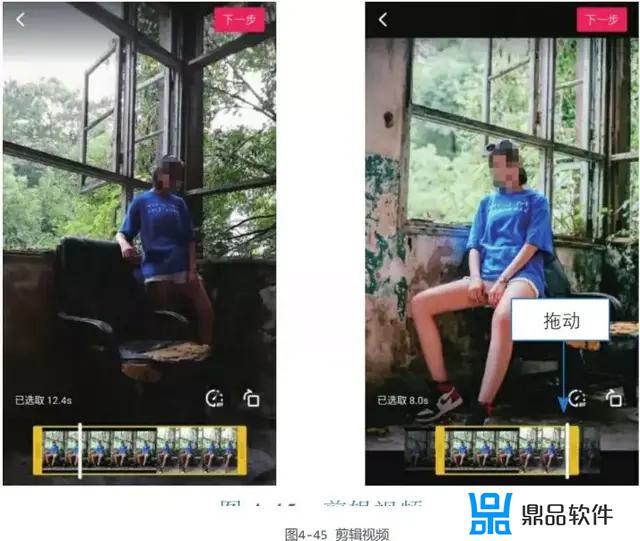
剪辑完成后,点击“下一步”按钮,进入视频后期处理界面,点击“剪音 乐”按钮,如图4-46所示。进入音频剪辑界面,在下方左右拖动声谱可以剪取音乐 范围,如图4-47所示。
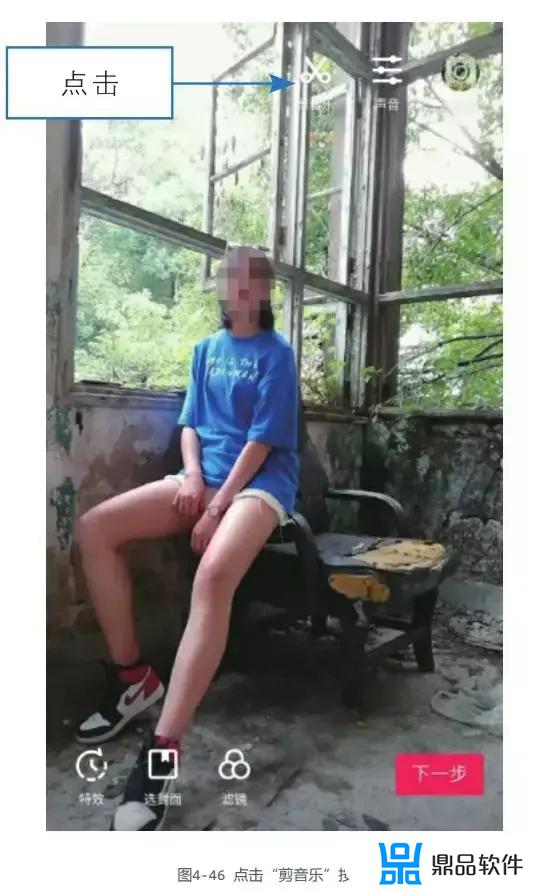
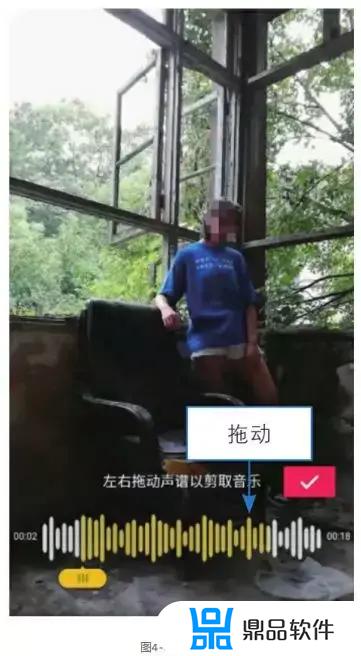
在视频后期处理界面点击“声音”按钮,可以调整“原声”和“配乐”的音量 大小,如图4-48所示。如果没有添加背景音乐,则“配乐”选项呈灰色显示,不能 够进行调整。
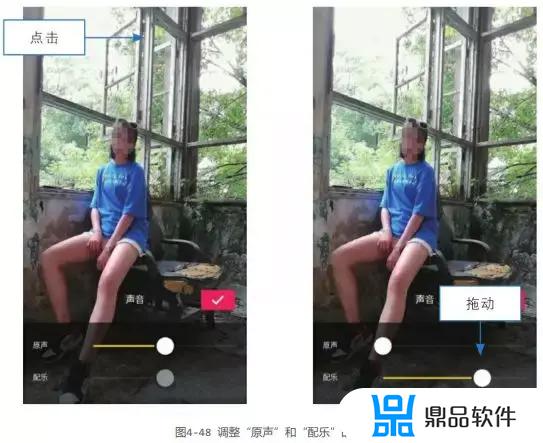
专家提醒
许多人在处理视频的时候只会按住底部黄色框的中间部分拖动选择15秒,其 实,拖动黄色框的两边,都可以截取任意秒数的视频。
另外,在进行“剪音乐”操 作时,不一定要顺着音乐剪辑,不仅可以从原始音乐的第0秒开始使用音乐,也可 以从第1、2、3、4秒,以及第n秒开始使用音乐。
4.2.4 发布与分享短视频
当视频拍摄和加工完成后,就可以开始发布和分享了,具体的操作方法如下。
(1)进入“发布”界面,首先设置“标题”,写标题并使用合适的话题,可以 让更多人看到你的作品,如图4-49所示。标题引导语都很重要,发布内容引导语的 时候不要太过分,但是在这里一定要动脑筋,多看一些爆款作品的标题怎么写。
(2)点击“#话题”按钮,可以自动输入一个“#”同时下方会出现近期的热门 话题,如图4-50所示
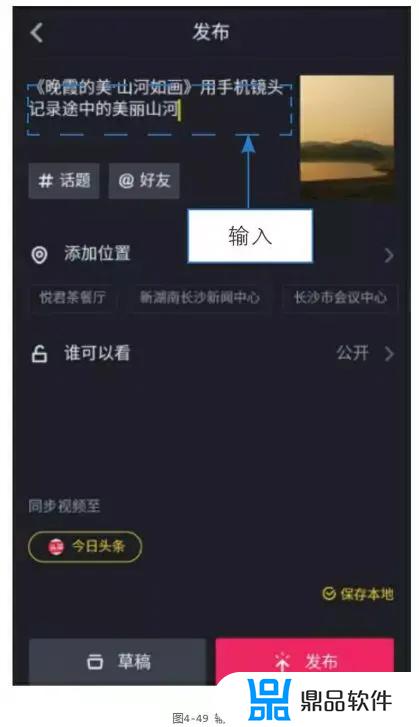
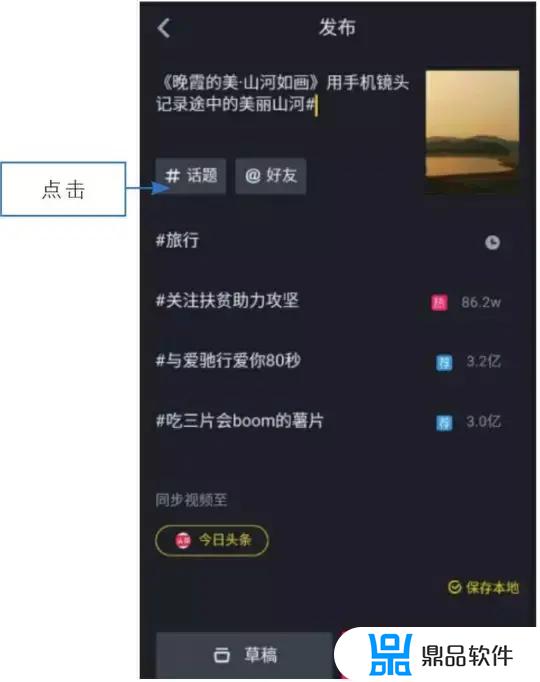
(3)如果没有适合内容的话题,你也可以再增加一些搜索关键词,如“旅 行”,下方则会出现更多精准的话题,如图4-51所示。
(4)点击相应的话题,即可添加到标题中,如图4-52所示。话题不仅可以很好 地引导用户,增加可玩性,而且还能够帮助你的作品快速走红,毕竟跟随热门的话 题来拍摄,至少证明了一件事情——这样的视频内容、风格都是大家喜欢的。
用户 可以适当考虑参与热门挑战,抖音挑战的本质是多用户围绕同一个话题进行创作, 挑战活动抖音官方每天都会发布,基本在中午和晚上各一条,少数时段会发布多条 挑战。
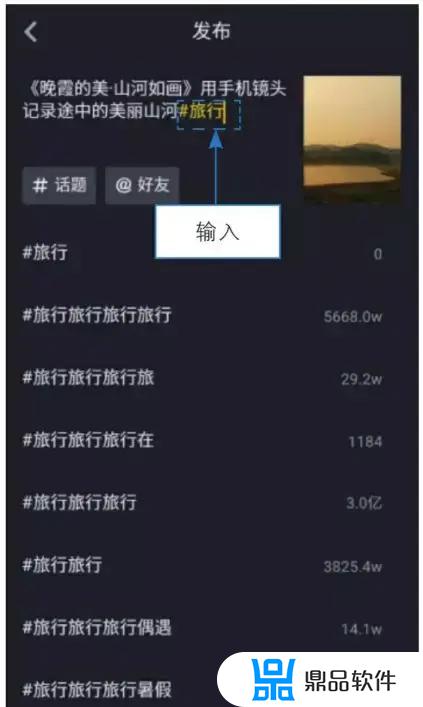
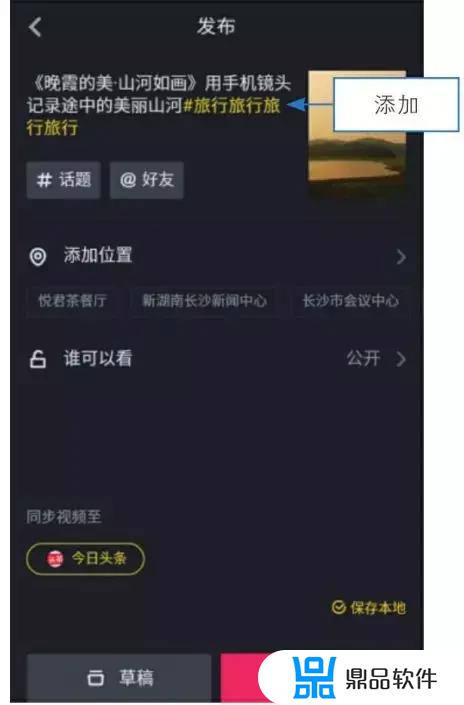
(5)点击“@好友”按钮,进入“召唤好友”界面在文本框中输入好友昵称, 或者直接在下方点击好友图像,都可以@好友,如图4-53所示。
(6)选择好好友后返回到“发布”界面,可以在标题栏中看到已经@的好友昵 称了,发布后即可通知这些好友,如图4-54所示。
(7)点击“添加位置”按钮,可以设置位置标签,如图4-55所示,当然如果你 不想显示地址,也可以选择“不显示我的位置”来隐藏位置。
(8)选择好位置后,返回到“发布”界面即可看到效果,如图4-56所示。
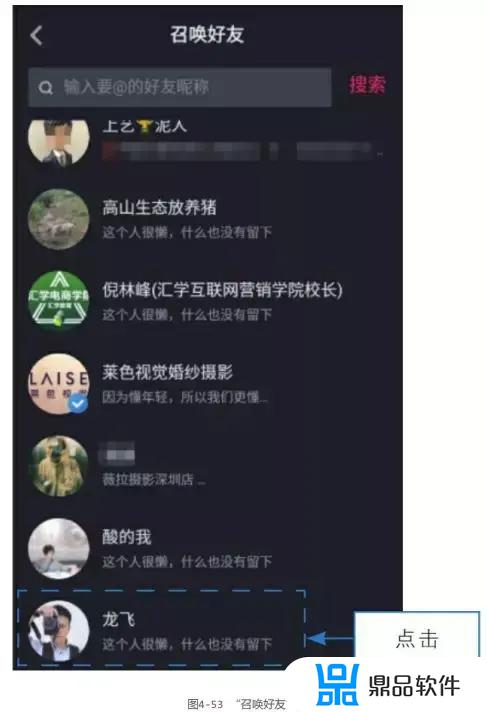
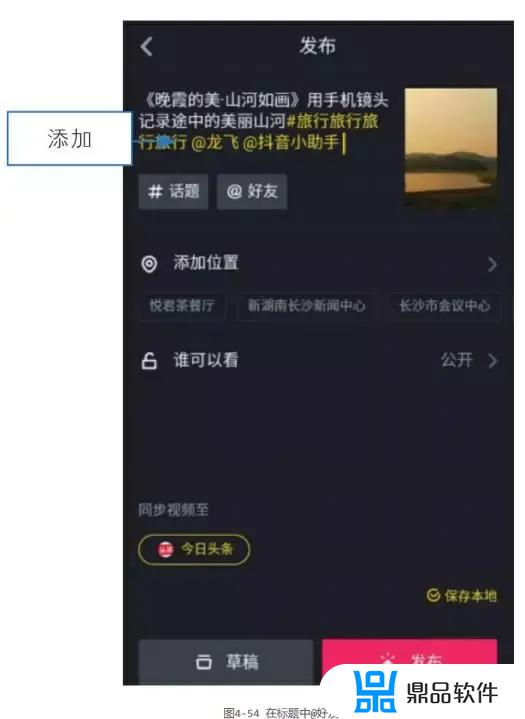
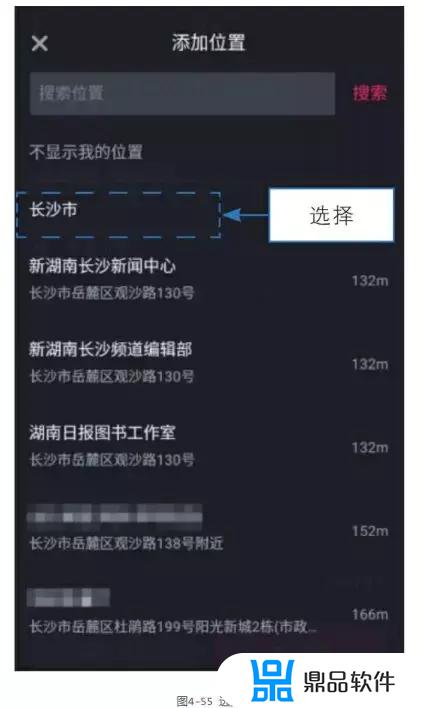
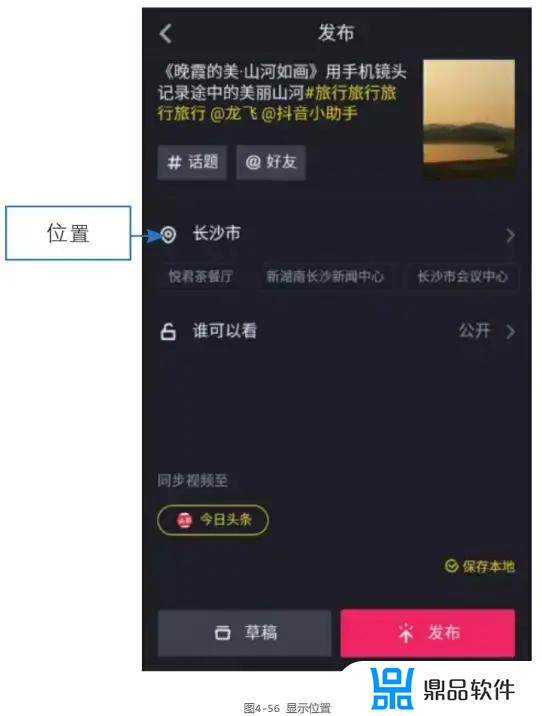
(9)点击“谁可以看”按钮进入其界面,可以选择公开、好友可见和私密3个 查看权限,如果想让所有人看见,建议选择“公开”,如图4-57所示。
(10)返回“发布”界面,用户可以选择将视频同步至今日头条平台,吸引更 多人关注,也可以选中“保存本地”单选按钮,将视频下载到手机中。设置完毕 后,点击“发布”按钮,即可发布视频,上传并审核通过后,即可看到视频效果, 如图4-58所示。
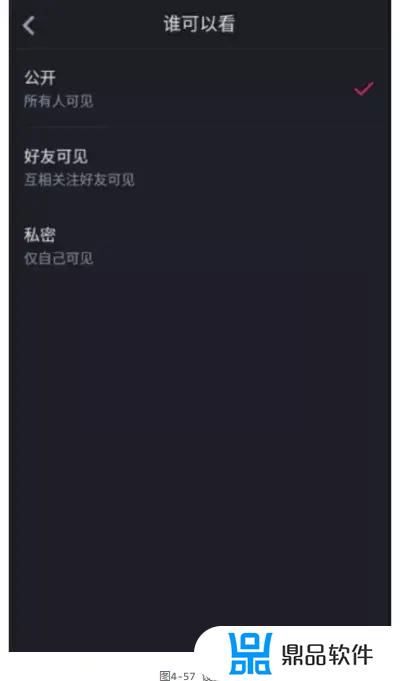
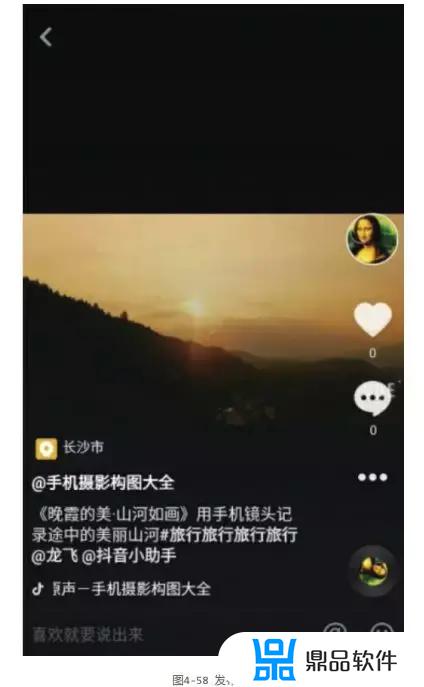
这里强调一下,抖音内容只有短短的15秒时间,因此我们一定要把能优化的所 有内容都尽量优化到位。同时,在发布内容的时候,不得含有违规的不良词语和图 像等内容,以免系统审核不通过。
下面介绍一些抖音作品的发布技巧。
稳定的更新频率,每天有节奏地进行内容发布,对用户形成黏性。同时注 意,每天的短视频发布量不宜过多,建议2~3个。
周末和节假日特别重要,这时抖音平台的活跃用户量是激增的,意味着你 的内容可能会被更多人看见。
4.3 抖音短视频的10个拍摄技巧
抖音的很多功能与小咖秀类似,但不同的是,抖音用户可以通过视频拍摄的快 慢、视频编辑和特效等技术让作品更具创造性,而不是简单地对嘴型。本节介绍抖 音短视频的10个拍摄技巧,帮助用户方便、快捷地制作出更加优质的短视频内容。
4.3.1 远程控制暂停更方便
在拍摄时,如果手机摆放位置比较远,此时用户可以利用“倒计时”功能来远 程控制暂停录制。在拍摄界面点击“倒计时”按钮,例如我们只要拍摄10s就暂停, 可以将暂停拉杆拖到10s的位置处即可,如图4-59所示。然后点击“开始拍摄”拍 摄,当拍摄到第10s的时候就会自动暂停,如图4-60所示。
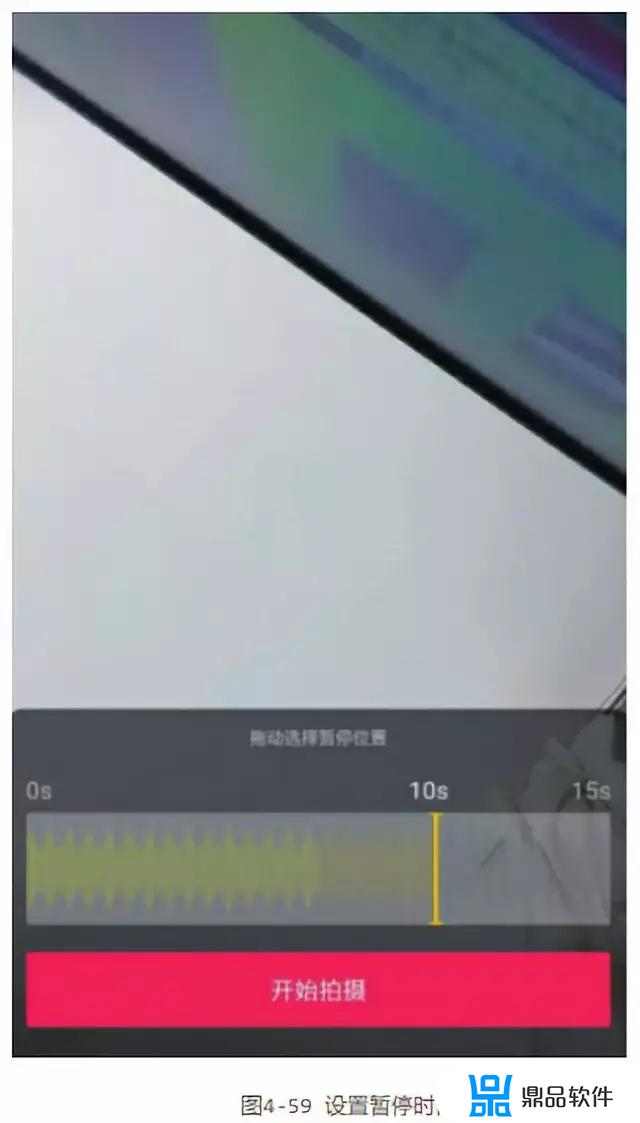
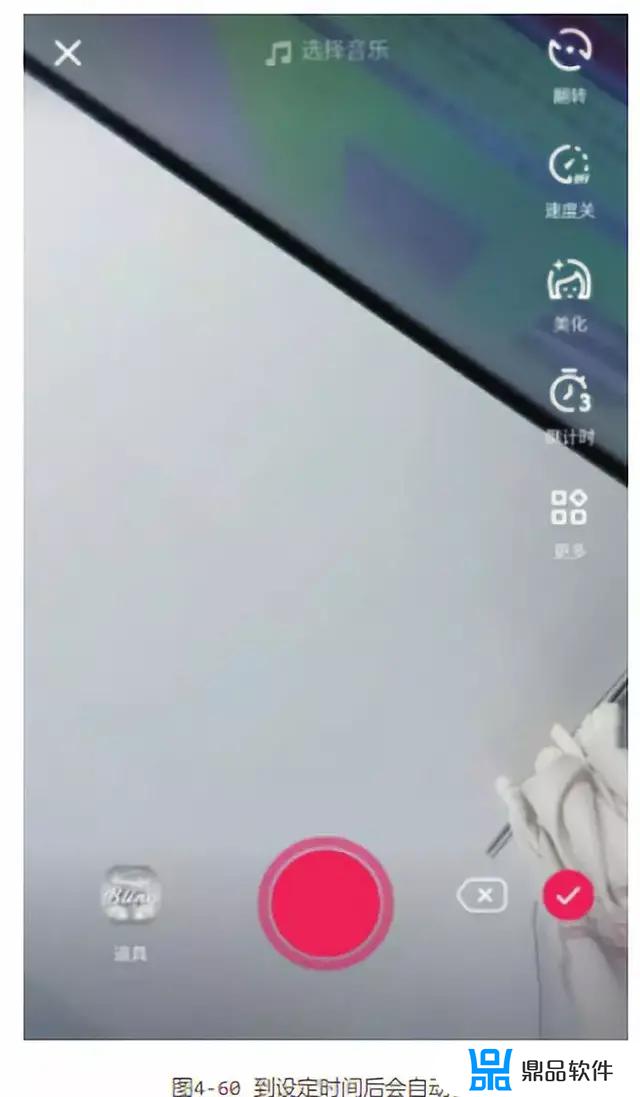
4.3.2 调整合适的快慢速度
用户在使用抖音拍摄过程中,不仅可以选择滤镜和美颜等,还可以自主调节拍 摄速度。其中,快慢速度调整和分段拍摄是抖音最大的特点,利用好这两个功能就 能拍出很多酷炫的短视频效果。
快慢速度调整就是调整音乐和视频的匹配。如果选择“快”或者“极快”,拍 摄的时候音乐就会放慢,相应的视频成品中的画面就会加快。反之,如果选 择“慢”或者“极慢”,拍摄时的音乐就会加快,成品中的画面就会放慢。快慢速 度调整功能有助于创作者找准节奏,一方面,可以根据自己的节奏做对应的舞蹈和 剪辑创作,会使拍摄过程更舒服;另一方面,不同的拍摄节奏,也会大大降低内容 的同质化,即使是相似的内容,不同的节奏所展现出的效果也是截然不同的。
如果放慢了音乐,你能更清楚地听出音乐的重音,也就更容易卡到节拍。这就 降低了用户使用的门槛,让一些没有经过专业训练的人也能轻松卡住节拍。如果加 快了音乐,相应地放慢了你的动作,最后的成品也会有不一样的效果。配合后面要 说的分段拍摄,控制好你的快慢节奏,也会出现不错的效果。
4.3.3 分段拍摄视频更有创意
抖音可以分段拍摄短视频,也就是你可以拍一段视频暂停之后再拍下一段,最 后拼在一起形成一个完整的视频。只要两个场景的过渡转场做得足够好,最后视频 的效果就会很酷炫。例如,在拍摄热门的“一秒换装”视频时,我们就可以借 助“长按拍摄”来方便地进行分段拍摄,如图4-61所示。
用户穿好一套衣服后,可以按住“按住拍”按钮拍摄几秒的视频,然后松开 手,即可暂停拍摄。此时,用户可以再换另一套衣服,摆出跟刚才拍摄时一样的姿 势,重复前面的“拍摄→暂停”步骤,直到换装完成即可。
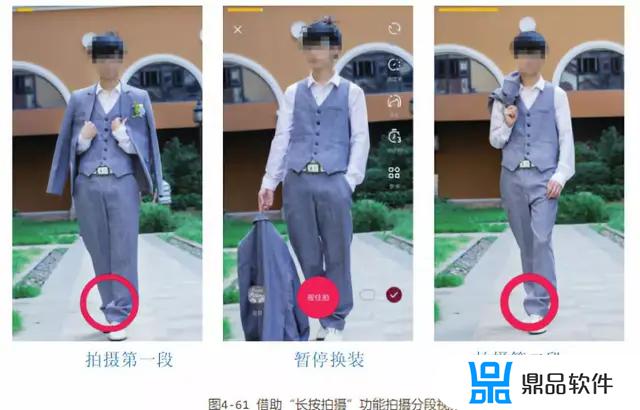
4.3.4 善于利用合拍蹭热门
“合拍”是抖音App的一种有趣的新玩法,如“黑脸吃西瓜合拍”“瞪猫的合 拍”“西瓜妹合拍”及“记者拍摄合拍”等,出现了不少的爆款作品。
下面介绍和自己喜欢的视频合拍的操作方法。
(1)找到想要合拍的视频,点击分享按钮 ,如图4-62所示。
(2)在弹出“分享到”菜单中,点击“合拍”按钮,如图4-63所示。
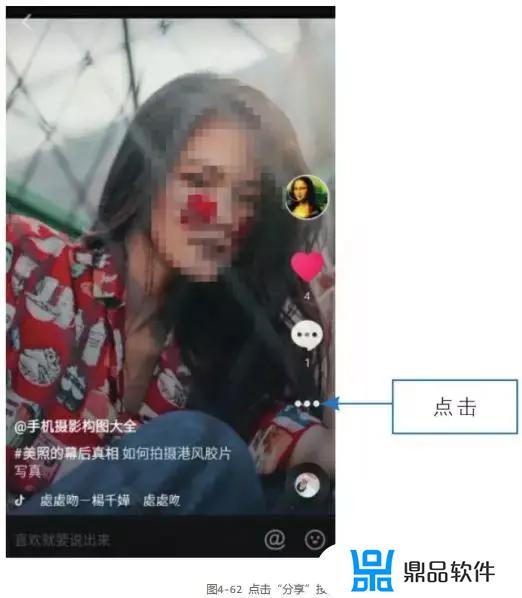
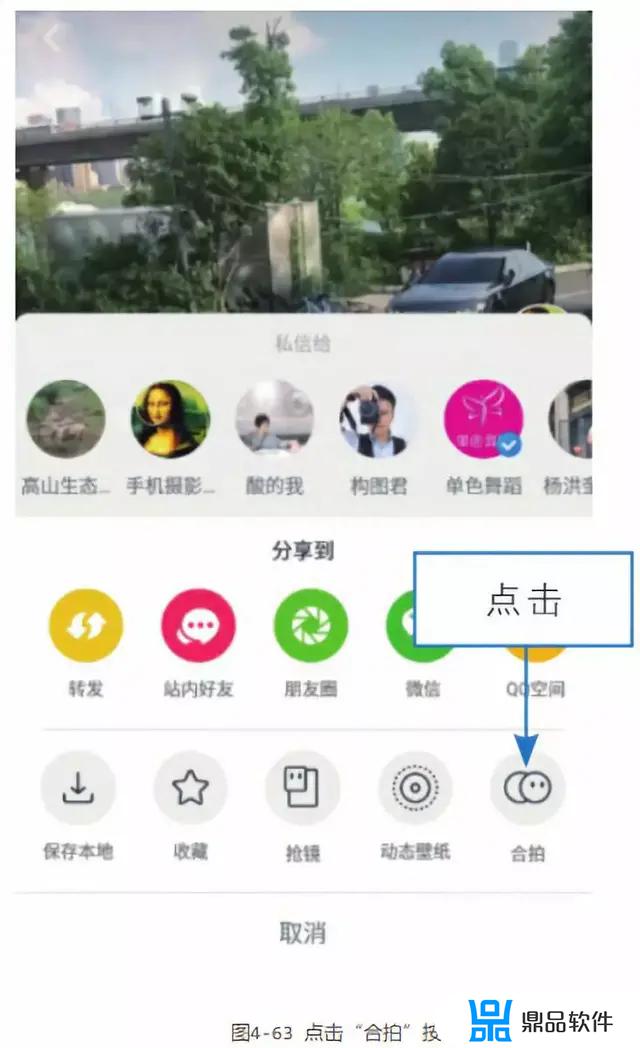
(3)然后用户可以添加道具、设置速度和美化效果等,点击“拍摄”按钮即可 开始合拍,如图4-64所示。(4)拍摄完成后,用户还可以对不满意的地方进行修改,再次设置特效、封面 和滤镜效果等,如图4-65所示。点击“下一步”按钮即可发布视频。
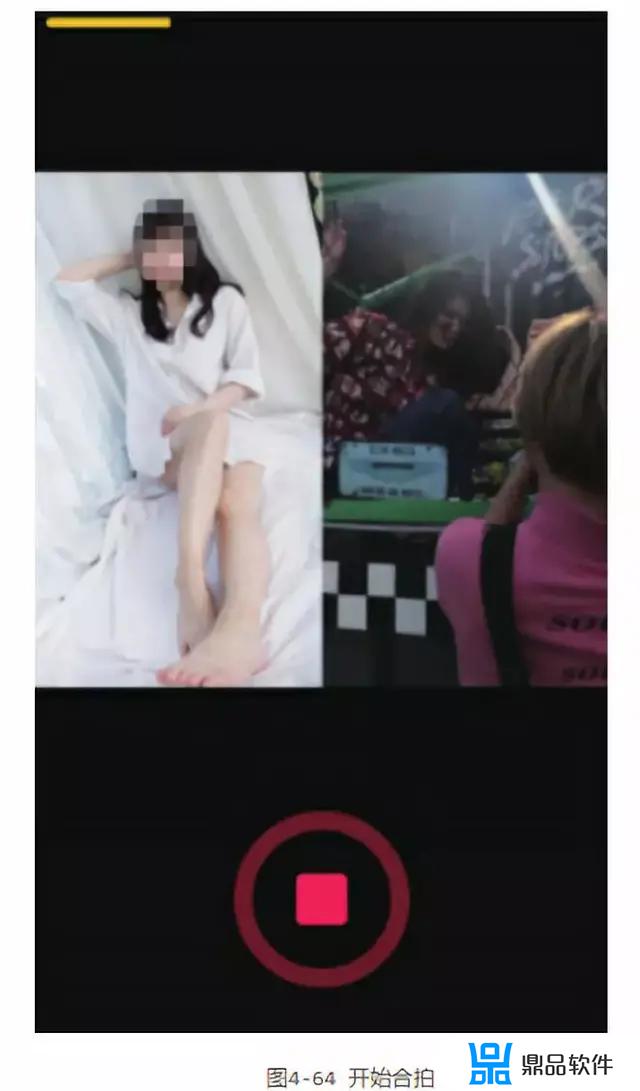

4.3.5 防止抖动保证对焦清晰
手抖是很多视频拍摄者的致命伤,在拍摄视频时,千万注意手不能抖,要时刻 保持正确的对焦,这样才能拍摄出清晰的视频效果。为了防止抖动,用户可以将手 机放在支架上或者找个东西立起来,必要时可以使用自拍杆,如图4-66所示。

如果你的资金预算比较充足,可以选择专业级的手持稳定器,手持稳定器分为 两种:手机手持稳定器和单反手持稳定器。这里特别介绍一下手机手持稳定器,如 图4-67所示。手机手持稳定器已可以实现人脸识别、目标跟随自动转向、自动对 焦、自动拍摄、360度旋转拍摄和拍摄360全景影像等功能,加上手机的强大相机功 能,将可以实现诸如延时拍摄、慢门拍摄、大光圈背景虚化拍摄、人脸识别自动补 光、拍摄即完成美颜等功能,超前的技术让每个人都能成为明星。

另一种就是单反相机手持稳定器,也叫单反三轴稳定器,专业性极高,针对有 单反的抖音用户,可以考虑购买。
对于资金预算不足的用户来说,则可以选择极其简单且实用的手机支架来帮助 完成拍摄。这里主要推荐桌面支架、可夹式桌面支架、八爪鱼三脚架和手机三脚架 等几款简单实用的支架,只要放在桌面就可实现拍摄,放在地上还可实现超低角度 拍摄,如图4-68所示。

4.3.6 注意光线增强画面美感

拍摄短视频时光线十分重要,好的光线布局可以有效提高画面质量。尤其是在 拍摄人像时要多用柔光,会增强画面美感,要避免明显的暗影和曝光。如果光线不 清晰,可以手动打光,灯光打在人物的脸上或用反光板调节。同时,用户还可以用 光线进行艺术创作,比如用逆光营造出缥缈、神秘的艺术氛围。在光线不好的地方,尤其是晚上昏暗一些的时候,拍照时经常会遇到这样的情 况,用带滤镜的App拍照,画面非常模糊,此时可以开启闪光灯功能拍摄。

此时除了手机自带的闪光灯外,用户可以购买一个专业的外置闪光灯。这种闪 光灯一般都是采用LED光源,光线比较柔和,可以让画面更加清晰柔美,人物的皮肤 也会更加白皙,如图4-69所示。同时,用户还可以自由调节外置闪光灯的亮度,配 合超宽的照明角度,可以实现360度旋转,满足不同的拍摄需求。抖音上有很多带光 圈效果的视频,显得女孩子很漂亮,这种设备其实并不需要补光灯这种大型设备, 在网上能买到手机摄像头小型补光设备,有需求的用户可以买一个,如图4-70所 示。
另外,在天气好的时候,可以尝试逆光拍摄,在拍摄界面可以对准高光区域进 行测光,即可拍出艺术感十足的剪影大片,如图4-71所示。

4.3.7 手动配置曝光和聚焦
注意,并不是所有的智能手机都具备曝光和聚焦功能,但如果你的手机有,就 一定要学会设置,如图4-72所示(注:360手机自带的相机应用)。尤其是对智能 手机来说,AE(Automatic Exposure,自动曝光控制装置)锁定很重要,这会减 少曝光,尤其是在进行围绕拍摄时,更要注意锁定AE。
至于手动控制对焦,在从远及近地靠近人物拍摄时,这个功能非常实用。不同 的手机设置焦距的方法也不同,具体设置可以根据机型上网搜索,如图4-73所示为 360手机自带相机应用的焦距调整功能。
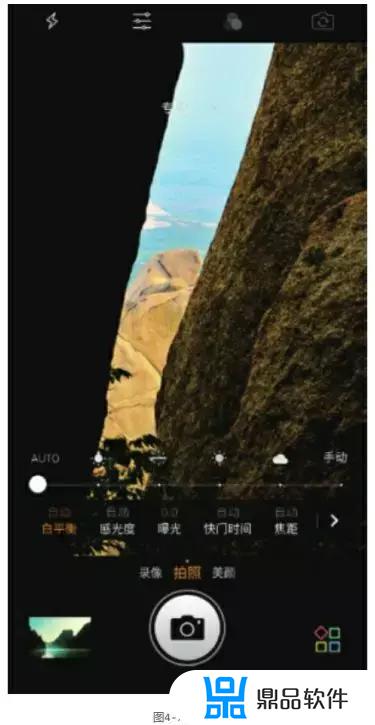
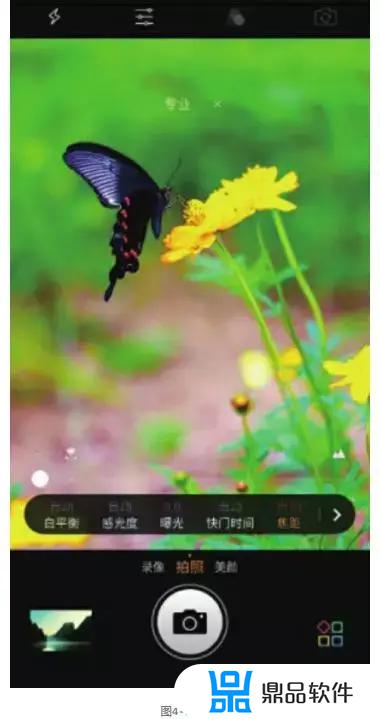
4.3.8 选对视频拍摄的分辨率
在使用其他相机应用拍摄视频时,一定要选对文件格式,将分辨率调到最高水 平,如图4-74所示。同时,注意将“录像码率”设置为“高”,可以得到更好的视 频画质,如图4-75所示。“码率”就是视频的取样率,单位时间内取样率越大,精 度就越高,拍摄出来的视频文件就越接近原始文件。
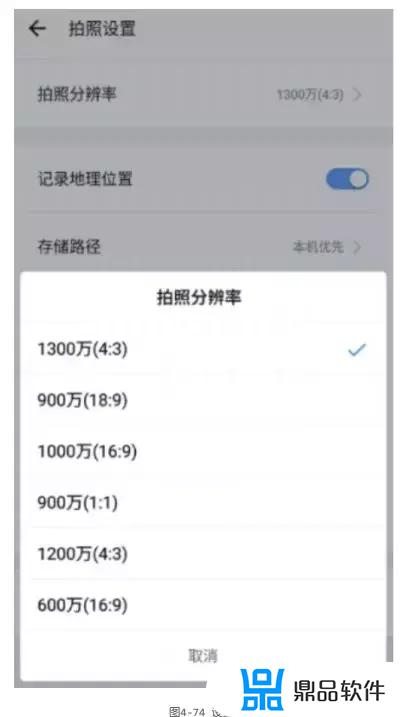
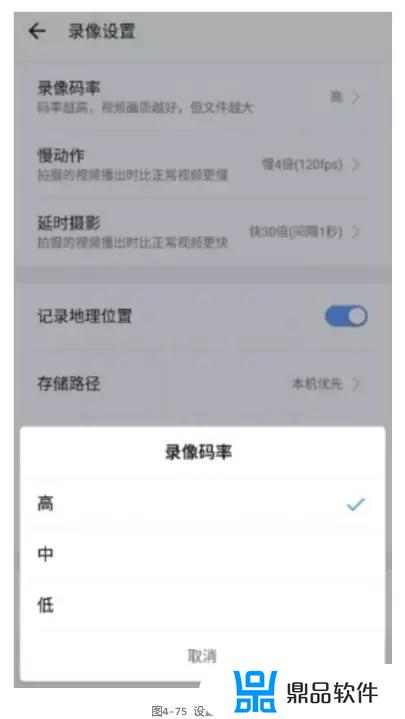
4.3.9 使用网格功能辅助构图
并不是只有专业摄影师才能拍摄出精彩的视频,其实普通用户也可以做到。事 实上,那些给我们留下了深刻印象的照片或视频,往往是利用了专门将观众眼球聚 焦到某一场景的特殊构图方法。这里要推荐给大家的是三分构图法,这一概念引述 到智能手机上就是网格功能。如果你的手机上也有这个功能,那一定要记得在拍视 频或拍照前先将其启用,如图4-76所示。

4.3.10 切换场景和添加时间特效
用户在拍视频前,应先想想自己的主题,然后想想在此主题下可以在哪些场景 拍摄。即使是同一个场景,用户也可以不失时机地换个背景,如可以从远处将镜头 推近,或者可以从近处将镜头拉远,甚至可以斜着拍,来避免视频过于单调,让视 频画面更加生动。当然,你也可以选择在同一个场景内加入或更换一些道具,这些 小细节往往会带来意想不到的效果。
下面介绍两种常用的场景变换方法。
(1)忽远忽近的镜头感:最简单的方法就是拿着手机放远再推近即可。
(2)暂停拍摄切换场景:用户可以按住圆形的红色录制按钮开始录,几秒之后 松手停止录制,换一个场景继续按住按钮录。在场景切换时,用户可以巧妙地利用 手部或者衣物的遮挡来完成,可以让视频看起来更加酷炫。
另外,抖音App中拥有非常多的“时间特效”玩法,如“时光倒流”“闪一 下”和“慢动作”等。其中,倒放视频用到的就是用的“时光倒流”特效玩法,具 体操作方法如下。
(1)正常录完视频进入预览界面,点击“特效”按钮,如图7-77所示。
(2)进入“滤镜特效”界面,点击“时间特效”按钮,如图7-78所示。
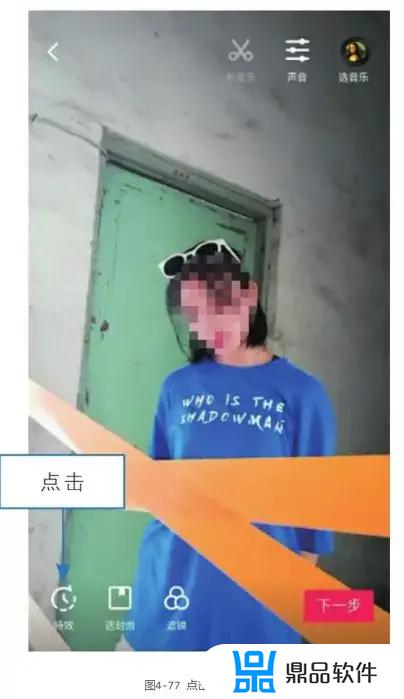
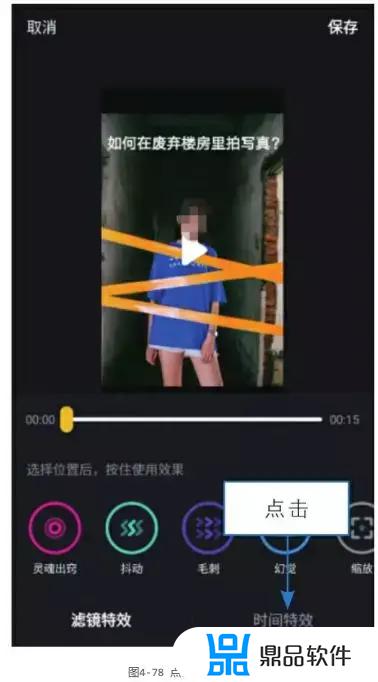
(3)切换至“时间特效”界面,点击“时光倒流”特效,如图7-79所示。
(4)执行操作后,即可应用“时光倒流”特效,可以看到视频下面的黄色进度 滑块会从视频尾部开始滑动,滑向视频开始的拍摄位置,点击“保存”按钮保存即 可,如图7-80所示。
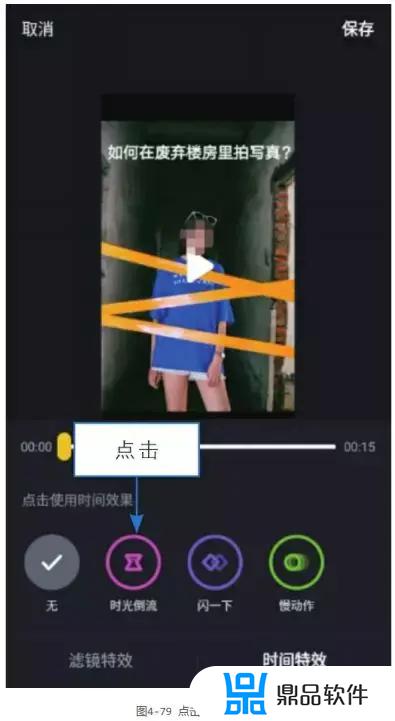
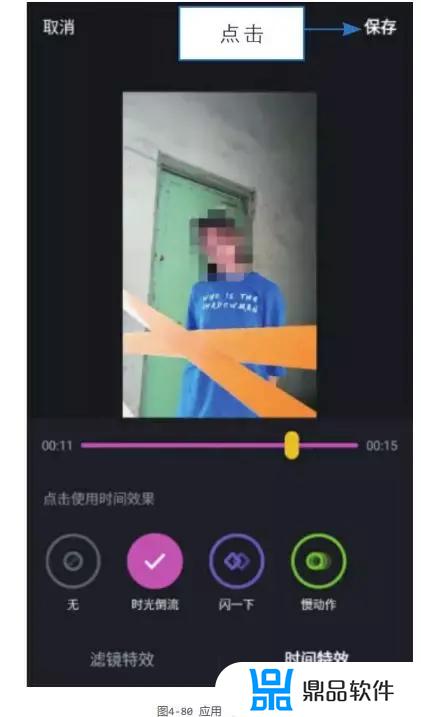
专家提醒
“闪一下”特效也可以称为“抖一下”,就是当视频画面播放到设置特效的位 置时,画面会瞬间闪一下。“慢动作”特效就是当视频画面播放到设置特效的位置 时,画面会出现一瞬间的慢放。
4.4 拍出好视频效果的5个原则
抖音App已经在不知不觉中影响了很多年轻人的生活,越来越多的用户开始离不 开抖音,也有越来越多的人喜欢上了拍抖音。本节将介绍抖音短视频的5个拍摄原 则,帮助用户拍出更好的视频效果。
4.4.1 确定好短视频内容风格
一般来说,在短视频拍摄之前需要做好整体构思,确定好抖音短视频的主体内 容风格。例如,颜值高的用户,可以选择“刷脸”“卖萌”或者“扮酷”,来展现 自己的优势;拥有一技之长的用户,则可以充分利用抖音15秒短视频来展示自己的 才华;擅长幽默搞笑的用户,则可以创作一些“戏精类”的内容,展示你的搞怪表 演天赋。总之,不管是哪种风格,找到最适合自己的风格即可。
4.4.2 练好平稳运镜的基本功
在拍摄抖音短视频,特别是快速的镜头运用时,如果画面不平稳,用户看起来 会很吃力。为了让短视频中的画面显示更为平稳,用户在拍摄时最好将手臂伸直, 想象你的手臂就是一个机械臂,保持平稳地运镜,可以让画面更加流畅。
4.4.3 用动作卡好短视频节奏
抖音中的配乐以电音、舞曲为主,视频分为两派:舞蹈派、创意派,共同的特 点是都很有节奏感。
在早期抖音刚刚进入人们视野的时候,抖音的常见玩法有两种:一是录制唱歌 视频;二是随着节奏感极强的音乐表演舞蹈,如各种街舞和手指舞等,还有各种萌 宠随着音乐摆出有节奏、有趣的、搞笑的动作,造就了一批又一批的抖音红人。
如果是提前拍摄的视频,后期再配音,把握不好节点怎么办?很多用户有这样 的烦恼,因为有一些背景音乐是存在转折点的。如果自己的动作或场景切换等,和 这些音乐节点合不上怎么办?答案是拍摄时间长一点的视频,尽量使得节点位置在 中间,这样视频前面和后面的内容可以剪掉一些,保证节点不消失。抖音主打的是让用户伴着选好的音乐录制视频,因此音乐中的节奏在视频中也 占有一定的地位。你可以用动作卡节拍,也可以用转场卡节拍,只要节拍卡得好, 视频也能获得很好的效果。因此,节奏的把握非常重要,用户可以多观察抖音的热 门视频,借鉴他们的经验来提高自己作品的质量。
下面介绍两个卡视频节奏的技 巧。
一是尽量把动作放在音乐节奏的重音上面。二是要挑选和视频内容相符的音乐。例如,如果有翻书的声音,用户也跟着做翻书的动作。当然,声音和动作不一 定要配合一致,也就是说有翻书的声音不一定非要做翻书的动作,也可以是和翻书 声同频率地抖肩。这一部分的关键还是配合着音乐,卡好你的动作。
另外,还有一种爆款玩法,那就是镜头随着动感音乐进行切换,比较有代表性 的是《离人愁》或者节奏版苹果手机铃声。这一类的玩法,每一个节奏点都会有视 频拍摄者的变装或者炫酷的运镜。值得一提的是,这类视频放在现在的抖音环境中 依然十分出挑。比如,2018年8月初,有一版模仿最早的《离人愁》录制的视频,目 前收获了170多万的点赞,评论纷纷表示“回到最初的抖音”“十分怀念这种抖 音”。此外,这一类视频也衍生出了教你如何进行酷炫运镜和转场技巧等教程,并 且都可以收获不少的点赞与播放量,依然为众多的视频拍摄者所需要。由此可见, 随音乐进行表演的玩法从来不会过时。
4.4.4 转场时参照物保持不变
不管你用什么作为转场的中介,有几个关键点是万变不离其宗的,只要把握好 了这几点,你就能玩转视频转场。其中,关键在于抓住视频内参照物的不变性,以 及动作的连贯性。
在视频转场时,除了你要变换的东西以外,其他参照物尽量保持不变。如果参 照物是人,那么这个人的表情、动作和拍摄角度,在画面中占的比例都要尽量不 变。视频转场可以分为静态转场和动态转场两种,下面分别进行介绍。
参照物不变【静态转场】 如果用户想做出“秒换服装”的效果,就必须做到除了服装款式以外,屏幕内 的其他元素都不变,包括本人的动作表情之类的元素。同样地,如果用户想换一个背景,就以上一个场景的最后一个动作作为下一个 场景的开始动作,来继续拍摄。例如,用户在上一个场景结束时,伸出右手手掌, 从右往左平移到中间挡住摄像头,然后视频暂停;那么,用户在拍摄下一个场景 时,就要从右手手掌在中间挡住摄像头的这个画面开始继续拍摄。动作的连贯性【动态转场】 连贯的含义就是上一个场景中的动作要无缝衔接到下一个场景。比如,这个场 景用户正在做向下蹲的动作,蹲到一半时视频暂停了,则下一个场景中用户也要从 刚刚蹲到一半的地方继续往下蹲。动态转场主要有以下3种方式。(1)摄像机不动,保持主体对象动作的连贯 例如,上一个场景中你伸出手拳头盖住摄像头,下一个场景你也要是以同样的 姿势收回你的拳头,中间可以换衣服换背景甚至换另一个人。你还可以将手伸向摄像头,暂停后切换成后置摄像头,开拍的时候手继续向前 伸出去,最后看起来就像是你的手穿过了手机屏幕一样。当然了,要想最后成品效 果好,除了要改变的东西变化以外,其他元素都要尽量保持不变。(2)主体对象不动,保持摄像机拍摄方向的连贯 这里用一个案例解释拍摄镜头的连贯性。例如,上一个场景用左手把手机从中 间水平移动到你的左边,下一个场景就要用右手把手机从你的右边移回中间,这样 最终的效果看起来就像是镜头绕了你一圈。(3)主体对象和摄像机都动,且前后连贯 如果有其他人帮你拍,你可以试试这种方式。例如,你头向右看,摄像机跟着 你往右拍;此时暂停,换另一个人和另一个场景,同样让摄像机从左向右拍。最后 的成果看起来就像是PPT里面比较常见的“后一帧推走前一帧”的转场效果。上面这几种方法都是比较基础和简单的,用户可以结合抖音里的运镜达人的视 频,多模仿和练习。同时,用户还可以更换例子里面的元素,利用好分段拍摄的功 能,发散思维,做出更多酷炫的效果。4.4.5 善于运用小道具和后期
一段普通的视频很容易被淹没,若想获得更多的关注,一定要提高视频质量和 品位,就需要更复杂的后期玩法了。除了前期的拍摄,视频的呈现效果还取决于善 于运用道具、滤镜和后期,所以抖音上一些火爆视频的成功也是来之不易的。
下面介绍运用小道具和后期处理视频的操作方法。
(1)进入抖音拍摄界面,点击左下角的“道具”按钮。展开道具菜单,用户可 以根据视频内容或者自己的喜好,选择相应的道具类型,除了场景道具外,还有很 多手控和声控道具,用户根据屏幕提示做相应的操作即可,如图4-81所示

(2)拍摄好视频后,点击“特效”按钮,如图4-82所示。
(3)执行操作后,进入“滤镜特效”界面,如图4-83所示。
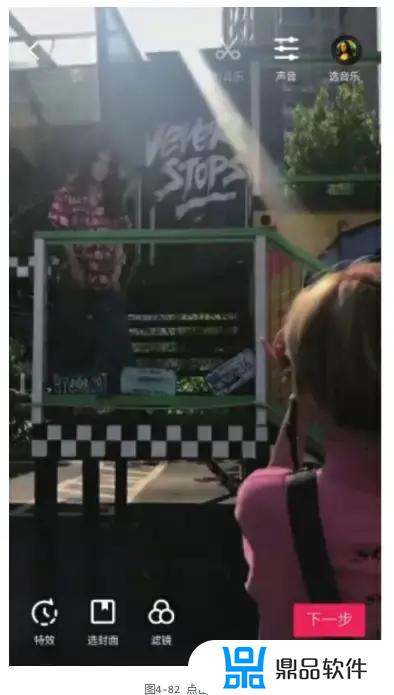
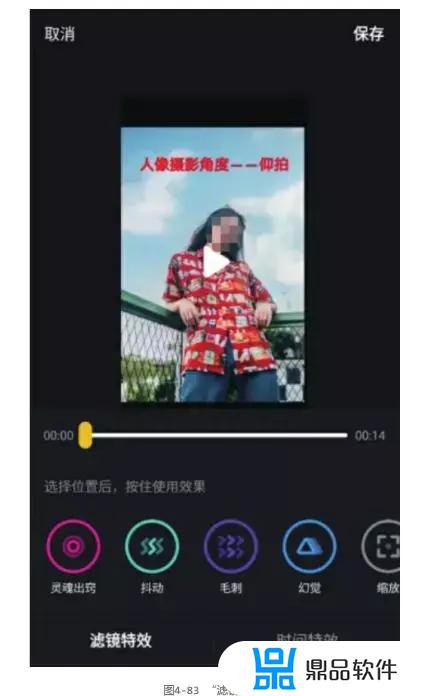
(4)按住相应的特效按钮,视频会自动开始播放,松开后会在这段视频上添加 该特效,用户可以重复执行该操作,继续添加其他滤镜特效。例如,这里分别给视 频添加了“抖动”“闪白”和“霓虹”滤镜效果,如图4-84所示。
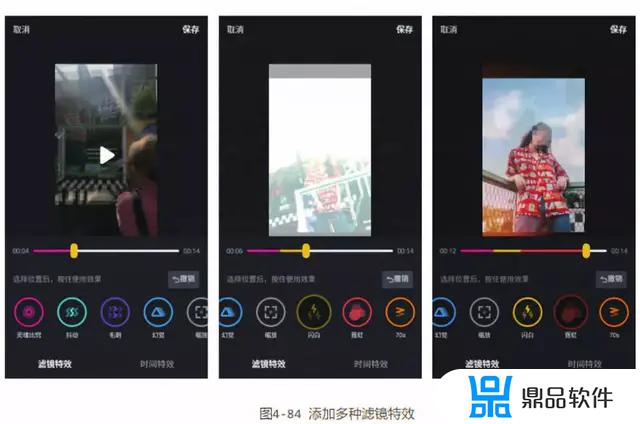
道具和滤镜的正确配合,可以对视频起到很好的点缀和优化作用,如图4-85所 示。另外,每种特效里面也有很多种选择,用好这些后期特效也能带来意想不到的 效果,而且还可以利用道具和特效来掩盖拍摄中的瑕疵,如图4-86所示。总之,开 动脑筋,先构思好你的剧本,再用前面说的技巧玩出花样,相信你很快就能做出自 己意想不到的短视频作品。
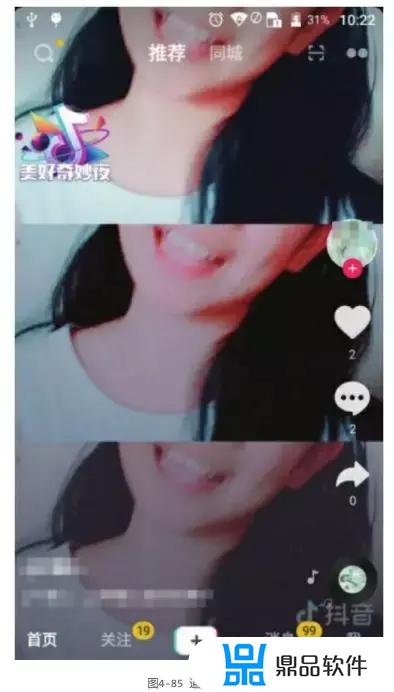
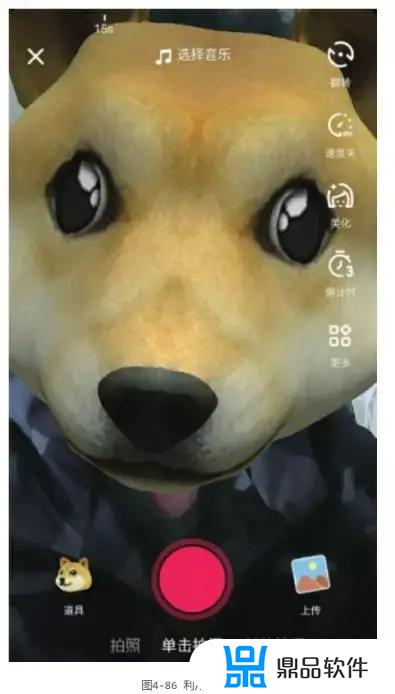
到此,本篇内容就结束了。
以上就是小编带来的edius怎么设置抖音比例的全部内容,希望能够帮助到大家,更多抖音操作运营内容,请关注鼎品软件。













